Create a FeaturePython object part I/fr: Difference between revisions
No edit summary |
No edit summary |
||
| Line 411: | Line 411: | ||
print('Recomputing {0:s} {1:s}'.format(obj.Name, self.Type)) |
print('Recomputing {0:s} {1:s}'.format(obj.Name, self.Type)) |
||
}} |
}} |
||
| ⚫ | |||
<div class="mw-translate-fuzzy"> |
|||
| ⚫ | |||
|[[PySide/fr|PySide]] |
|[[PySide/fr|PySide]] |
||
|[[Creating a FeaturePython Box, Part II/fr|Création d'un Box FeaturePython, Part II]] |
|[[Creating a FeaturePython Box, Part II/fr|Création d'un Box FeaturePython, Part II]] |
||
}} |
}} |
||
</div> |
|||
{{Userdocnavi{{#translation:}}}} |
{{Userdocnavi{{#translation:}}}} |
||
Revision as of 19:58, 13 March 2020
Introduction
Les objets FeaturePython (également appelés «objets scriptés») offrent aux utilisateurs la possibilité d'étendre FreeCAD avec des objets qui s'intègrent de manière transparente dans le framework FreeCAD.
Cela favorise:
- Le prototypage rapide de nouveaux objets et outils avec des classes personnalisées de Python.
- La sérialisation via les objets 'App::Property' sans incorporer de scripts dans le fichier document FreeCAD.
- Une liberté créative pour adapter FreeCAD à n'importe quelle tâche!
Ce wiki vous fournira une compréhension complète de l'utilisation des objets FeaturePython et des classes Python personnalisées dans FreeCAD. Nous allons construire un exemple complet et fonctionnel d'une classe personnalisée FeaturePython, identifiant tous les principaux composants et comprendre de manieère fine dont tout cela fonctionne au fur et à mesure.
Comment ça marche?
FreeCAD est fourni avec un certain nombre de types d'objets par défaut pour gérer différents types de géométrie. Certains d'entre eux ont des alternatives 'FeaturePython' qui permettent la personnalisation de l'utilisateur avec une classe python personnalisée.
La classe personnalisée de Python prend simplement une référence à l'un de ces objets et le modifie de plusieurs façons. Par exemple, la classe Python peut ajouter des propriétés directement à l'objet, en modifiant d'autres propriétés lorsqu'il est recalculé ou en le liant à d'autres objets. De plus, la classe Python implémente certaines méthodes pour lui permettre de répondre aux événements du document, ce qui permet de piéger les changements de propriétés des objets et les recalculs du document.
Il est important de se rappeler, cependant, que pour autant que l'on puisse accomplir avec des classes personnalisées et des objets FeaturePython, quand vient le temps d'enregistrer le document, seul l'objet FeaturePython lui-même est sérialisé. La classe personnalisée et son état ne sont pas conservés entre les rechargements de documents. Cela nécessiterait d'incorporer un script dans le fichier de document FreeCAD, ce qui pose un risque de sécurité important, tout comme les risques posés par embedding VBA macros in Microsoft Office documents.
Ainsi, un objet FeaturePython existe finalement en dehors de son script. L'inconvénient posé par le fait de ne pas empaqueter le script avec l'objet dans le fichier de document est bien moindre que le risque posé par l'exécution d'un fichier incorporé avec un script inconnu. Cependant, le chemin du module de script est stocké dans le fichier de document. Par conséquent, un utilisateur n'a qu'à installer le code de classe python personnalisé en tant que module importable suivant la même structure de répertoires pour retrouver la fonctionnalité perdue.
Configuration de votre environnement de développement
Pour commencer, les classes d'objets FeaturePython doivent agir comme des modules importables dans FreeCAD. Cela signifie que vous devez les placer dans un chemin qui existe dans votre environnement Python (ou l'ajouter spécifiquement). Pour les besoins de ce tutoriel, nous allons utiliser le dossier Macro utilisateur FreeCAD, mais si vous avez une autre idée en tête, n'hésitez pas à l'utiliser à la place!
Si vous ne savez pas où se trouve le dossier Macro FreeCAD, saisissez 'FreeCAD.getUserMacroDir(True)' dans la console Python de FreeCAD. L'endroit est configurable mais, par défaut, pour s'y rendre:
- Windows: tapez '%APPDATA%/FreeCAD/Macro' dans la barre de chemin de fichier en haut de l'Explorateur
- Linux: accédez à /home/USERNAME/.FreeCAD/Macro
- Mac: accédez à /Users/USERNAME/Library/Preferences/FreeCAD/Macro
Maintenant, nous devons créer des fichiers.
- Dans le dossier Macro, créez un nouveau dossier appelé fpo.
- Dans le dossier fpo, créez un fichier vide: __init__.py.
- Dans le dossier fpo, créez un nouveau dossier appelé box.
- Dans le dossier de la boîte, créez deux fichiers: __init__.py et box.py (laissez les deux vides pour l'instant)
Notes
Remarques:
- Le dossier fpo fournit un endroit propice pour jouer avec les nouveaux objets FeaturePython et le dossier box est le module dans lequel nous travaillerons.
- '__init__.py indique à Python que dans le dossier se trouve un module importable et box.py sera le fichier de classe pour notre nouvel objet FeaturePython.
La structure de votre répertoire devrait ressembler à ceci:
.FreeCAD
|--> Macro
|--> fpo
|--> __init__.py
|--> box
|--> __init__.py
|--> box.py
Avec nos chemins de modules et fichiers créés, assurez-vous que FreeCAD est correctement configuré:
- Démarrez FreeCAD (s'il n'est pas déjà ouvert)
- Activer la console Python et les vues de rapport (Affichage -> Panneaux -> Vue rapport et console Python) (FreeCAD Débuter avec les scripts)
- Dans votre éditeur de code préféré, accédez au dossier /Macro/fpo/box et ouvrez box.py
Il est temps d'écrire du code!
Un objet FeaturePython très basique
Commençons par écrire notre classe et son constructeur:
class box():
def __init__(self, obj):
"""
Constructor
Arguments
---------
- obj: an existing document object or an object created with FreeCAD.Document.addObject('App::FeaturePython', '{name}').
"""
self.Type = 'box'
obj.Proxy = self
La méthode breakdown __init__()
def __init__(self, obj): |
Les paramètres font référence à la classe Python elle-même et à l'objet FeaturePython auquel elle est attachée. |
self.Type = 'box' |
Définition de chaîne du type Python personnalisé. |
obj.Proxy = self |
Stocke une référence à l'instance Python dans l'objet FeaturePython. |
Dans le fichier box.py en haut, ajoutez le code suivant:
import FreeCAD as App
def create(obj_name):
"""
Object creation method
"""
obj = App.ActiveDocument.addObject('App::FeaturePython', obj_name)
fpo = box(obj)
return fpo
La méthode breakdown create()
import FreeCAD as App |
Importation standard pour la plupart des scripts python. L'alias App n'est pas requis. |
obj = ... addObject(...) |
Crée un nouvel objet FreeCAD FeaturePython avec le nom transmis à la méthode. S'il n'y a pas de conflit de noms, ce sera l'étiquette et le nom de l'objet créé, c'est-à-dire ce qui est visible dans l'arbre du modèle. Sinon, un nom et une étiquette uniques seront créés sur la base de 'nom_obj'. |
fpo = box(obj) |
Créez l'instance de classe personnalisée et liez-la à l'objet FeaturePython. |
La méthode create() n'est pas requise mais elle fournit un bon moyen d'encapsuler le code de création d'objet.
Test du code
Maintenant, nous pouvons essayer notre nouvel objet. Enregistrez votre code et revenez à FreeCAD, assurez-vous d'avoir ouvert un nouveau document. Vous pouvez le faire en appuyant sur CTRL+n ou en sélectionnant Fichier -> Nouveau
Dans la console Python, tapez ce qui suit:
>>> from fpo.box import box
Maintenant, nous devons créer notre objet:
>>> box.create('my_box')

Vous devriez voir un nouvel objet apparaître dans l'arborescence en haut à gauche intitulé my_box.
Notez que l'icône est grise. FreeCAD nous dit simplement que l'objet n'est pas en mesure d'afficher quoi que ce soit dans la vue 3D... pour l'instant. Cliquez sur l'objet et notez ce qui apparaît dans le panneau de propriétés en dessous.
Il n'y a pas grand-chose juste le nom de l'objet. Nous devrons ajouter quelques propriétés sous peu.
Rendons également le référencement de notre nouvel objet un peu plus pratique:
>>> mybox = App.ActiveDocument.my_box
Et puis nous devrions jeter un oeil aux attributs de notre objet:
>>> dir(mybox)
['Content', 'Document', 'ExpressionEngine', 'InList', 'InListRecursive', 'Label', 'MemSize', 'Module', 'Name', 'OutList', 'OutListRecursive', 'PropertiesList', 'Proxy', 'State', 'TypeId', 'ViewObject', '__class__',
...
'setEditorMode', 'setExpression', 'supportedProperties', 'touch']
Il y a beaucoup d'attributs parce que nous accédons à l'objet FreeCAD FeaturePyton natif que nous avons créé dans la première ligne de notre create()
méthode.
La propriété Proxy que nous avons ajoutée dans notre méthode __init__() est également là.
Inspectons cela en appelant le dir()sur l'objet Proxy:
>>> dir(mybox.Proxy)
['Object', 'Type', '__class__', '__delattr__', '__dict__', '__dir__',
...
'__str__', '__subclasshook__', '__weakref__']
Une fois que nous avons inspecté la propriété Proxy, nous pouvons voir notre Object et Type
propriétés. Cela signifie que nous accédons à l'objet Python personnalisé défini dans box.py.
Appelez la propriété Type et regardez le résultat:
>>> mybox.Proxy.Type
'box'
Bien sûr, il retourne la valeur que nous avons assignée, donc nous savons que nous accédons à la classe personnalisée elle-même par le biais de l'objet FeaturePython.
De même, nous pouvons accéder à l'objet FreeCAD (pas à notre objet Python) en utilisant leObjectméthode:
>>> mybox.Proxy.Object
C'était amusant! Mais voyons maintenant si nous pouvons rendre notre classe un peu plus intéressante ... et peut-être plus utile.
Ajout de propriétés
Les propriétés sont l'élément vital d'une classe FeaturePython.
Heureusement, FreeCAD prend en charge un certain nombre de types de propriétés personnalisées de FeaturePython pour les classes FeaturePython. Ces propriétés sont attachées directement à l'objet FeaturePython lui-même et entièrement sérialisées lorsque le fichier est enregistré. Cela signifie que, sauf si vous souhaitez sérialiser les données vous-même, vous devrez trouver un moyen de les ancrer dans un type de propriété pris en charge.
L'ajout de propriétés se fait tout simplement en utilisant le
Fortunately, FreeCAD supports a number of property types for FeaturePython classes. These properties are attached directly to the FeaturePython object itself and fully serialized when the file is saved. That means, unless you want to serialize the data yourself, you'll need to find some way to wrangle it into a supported property type.
Adding properties is done quite simply using the add_property() méthode. La syntaxe de la méthode est:
<code>add_property(type, name, section, description)</code>
| Tip |
|---|
Vous pouvez afficher la liste des propriétés prises en charge pour un objet en tapant:>>> mybox.supportedProperties()
|
Essayons d'ajouter une propriété à notre classe box.
Basculez vers votre éditeur de code et passez à la
__init__() méthode.
Ensuite, à la fin de la méthode, ajoutez:
obj.addProperty('App::PropertyString', 'Description', 'Base', 'Box description').Description = ""
Notez comment nous utilisons la référence à l'objet FeaturePython (sérialisable), obj et non l'instance de classe Python (non sérialisable), self
Quoi qu'il en soit, une fois que vous avez terminé, enregistrez les modifications et revenez à FreeCAD.
Avant de pouvoir observer les modifications que nous avons apportées à notre code, nous devons recharger le module. Cela peut être accompli en redémarrant FreeCAD, mais le redémarrage de FreeCAD chaque fois que nous apportons une modification au code de classe python peut devenir un peu gênant. Pour le rendre plus facile, essayez ce qui suit dans la console Python:
>>> from importlib import reload
>>> reload(box)
Cela rechargera le module box, incorporant les modifications que vous avez apportées au fichier box.py comme si vous aviez redémarré FreeCAD.
Le module étant rechargé, voyons maintenant ce que nous obtenons lorsque nous créons un objet:
>>> box.create('box_property_test')
Vous devriez voir le nouvel objet boîte apparaître dans l'arborescence à gauche.
- Sélectionnez-le et regardez le panneau des propriétés. Là, vous devriez voir la propriété 'Description'.
- Passez la souris sur le nom de la propriété à gauche et voyez l'infobulle apparaître avec le texte de description que vous avez fourni.
- Sélectionnez le champ et saisissez ce que vous voulez. Vous remarquerez que les commandes de mise à jour Python sont exécutées et affichées dans la console lorsque vous tapez des lettres et que la propriété change.
Mais avant de quitter le sujet des propriétés pour le moment, revenons en arrière et ajoutons quelques propriétés qui rendraient un objet boîte personnalisé *vraiment* utile: à savoir length, width et height.
Revenez à votre code source et ajoutez les propriétés suivantes à
- Select it and look at the Property editor. There, you should see the 'Description' property.
- Hover over the property name at left and see the tooltip appear with the description text you provided.
- Select the field and type whatever you like. You'll notice that Python update commands are executed and displayed in the console as you type letters and the property changes.
But before we leave the topic of properties for the moment, let's go back and add some properties that would make a custom box object *really* useful: namely, length, width, and height. Return to your source code and add the following properties:
__init__():
obj.addProperty('App::PropertyLength', 'Length', 'Dimensions', 'Box length').Length = 10.0
obj.addProperty('App::PropertyLength', 'Width', 'Dimensions', 'Box width').Width = '10 mm'
obj.addProperty('App::PropertyLength', 'Height', 'Dimensions', 'Box height').Height = '1 cm'
Une dernière chose: avez-vous remarqué comment la coche bleue apparaît à côté de l'objet FeaturePython dans l'arborescence à gauche?
En effet, lorsqu'un objet est créé ou modifié, il est "touché" et doit être recalculé. Cliquer sur les flèches "recycler" (les deux flèches formant un cercle) accomplira cela.
Mais nous pouvons accomplir cela automatiquement en ajoutant la ligne suivante à la fin du
create() méthode:
App.ActiveDocument.recompute()
| Remarque |
|---|
| Soyez prudent lorsque vous recalculez un objet FeaturePython! En règle générale, vous ne devez pas essayer de recalculer un objet de l'intérieur de lui-même. Le recalcul des documents doit plutôt être géré par une méthode externe à l'objet, si possible. |
Maintenant, testez vos modifications comme suit:
- Enregistrez vos modifications et revenez à FreeCAD.
- Supprimez tous les objets existants et rechargez votre module.
- Enfin, créez un autre objet boîte à partir de la ligne de commande en appelant
>>> box.create('myBox')
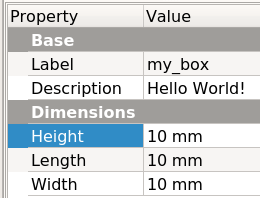
Once the box is created (and you've checked to make sure it's been recomputed!), select the object and look at your properties. You should note two things:
- Three new properties (length, width, and height)
- A new property group, Dimensions.
Note also how the properties have dimensions. Specifically, they take on the linear dimension of the units set in the user preferences (Edit → Preference... → Units tab).
In fact, if you were paying attention when you were entering the code, you will have noticed that three separate values were entered for each dimension. The length was a floating-point value (10.0), the width was a string, specifying millimeters ('10 mm') and the height was a string specifying centimeters ('1 cm'). Yet, the property rendered all three values the same way: 10 mm. Specifically, a floating-point value is assumed to be in the current document units, and the string values are parsed according to the units specified, then converted to document units.
The nice thing about the App::PropertyLength type is that it's a 'unit' type - values are understood as having specific units. Therefore, whenever you create a property that uses linear dimensions, use App::PropertyLength comme type de propriété.
Piège à événements
Le dernier élément requis pour un objet FeaturePython de base est le piégeage des événements. Plus précisément, nous devons piéger l'événement execute(), qui est appelé lorsque l'objet est recalculé. Il y a plusieurs autres événements au niveau du document qui peuvent être piégés dans notre objet, à la fois dans l'objet FeaturePython lui-même et dans le ViewProvider, que nous couvrirons dans une autre section.
Ajoutez ce qui suit après la fonction __init__():
Add the following after the __init__() function:
def execute(self, obj):
"""
Called on document recompute
"""
print('Recomputing {0:s} ({1:s})'.format(obj.Name, self.Type))
Testez le code comme suit:
- Enregistrez les modifications et rechargez le module box dans la console python FreeCAD.
- Supprimer tous les objets dans l'arborescence.
- Recréez l'objet boîte.
Vous devriez voir le résultat dans la console Python, grâce à l'appel recompute() que nous avons ajouté à la méthode create().
Bien sûr, la méthode execute() ne fait rien ici (sauf nous dire qu'elle a été appelée), mais c'est la clé de la magie des objets FeaturePython.
Et voilà!
Vous savez maintenant comment construire un objet FeaturePython basique et fonctionnel!
You now know how to build a basic, functional FeaturePython object!
Le code terminé
import FreeCAD as App
def create(obj_name):
"""
Object creation method
"""
obj = App.ActiveDocument.addObject('App::FeaturePython', obj_name))
fpo = box(obj)
return obj
class box():
def __init__(self, obj):
"""
Default Constructor
"""
self.Type = 'box'
obj.addProperty('App::PropertyString', 'Description', 'Base', 'Box description').Description = ""
obj.addProperty('App::PropertyLength', 'Length', 'Dimensions', 'Box length').Length = 10.0
obj.addProperty('App::PropertyLength', 'Width', 'Dimensions', 'Box width').Width = '10 mm'
obj.addProperty('App::PropertyLength', 'Height', 'Dimensions', 'Box height').Height = '1 cm'
obj.Proxy = self
def execute(self, obj):
"""
Called on document recompute
"""
print('Recomputing {0:s} {1:s}'.format(obj.Name, self.Type))
- Démarrer avec FreeCAD
- Installation : Téléchargements, Windows, Linux, Mac, Logiciels supplémentaires, Docker, AppImage, Ubuntu Snap
- Bases : À propos de FreeCAD, Interface, Navigation par la souris, Méthodes de sélection, Objet name, Préférences, Ateliers, Structure du document, Propriétés, Contribuer à FreeCAD, Faire un don
- Aide : Tutoriels, Tutoriels vidéo
- Ateliers : Std Base, Arch, Assembly, CAM, Draft, FEM, Inspection, Mesh, OpenSCAD, Part, PartDesign, Points, Reverse Engineering, Robot, Sketcher, Spreadsheet, Surface, TechDraw, Test